怎样连接电脑音箱的音频 Win10播放声音设置教程
更新时间:2024-04-10 12:57:15作者:xiaoliu
在如今数字化的时代,连接电脑音箱成为了我们日常生活中不可或缺的一部分,无论是用于工作还是娱乐,一个优质的音箱可以为我们带来更加震撼的音乐体验。而在Win10系统中,如何正确地连接电脑音箱并设置播放声音,就显得格外重要。本文将为大家介绍在Win10系统中连接电脑音箱的音频设置教程,让您可以轻松享受到高品质的音乐享受。
具体步骤:
1首先打开windows设置界面,选择设备。将蓝牙开关打开,选择上方添加蓝牙或其它设备,找到音箱选项,点击连接。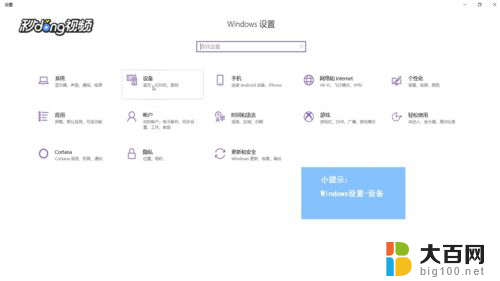 2接着就可以看到连接好的音箱图标,选择右侧声音设置。在输出设备中找到音响。
2接着就可以看到连接好的音箱图标,选择右侧声音设置。在输出设备中找到音响。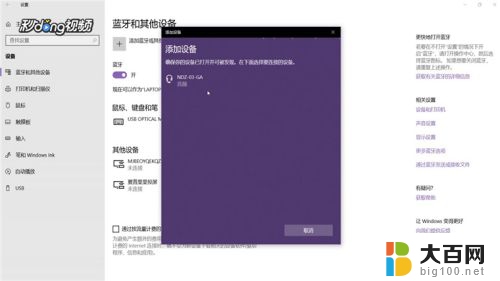 3最后点击右侧的声音控制面板,选择音响。将其设为默认值,点击确定,即可完成所有操作。
3最后点击右侧的声音控制面板,选择音响。将其设为默认值,点击确定,即可完成所有操作。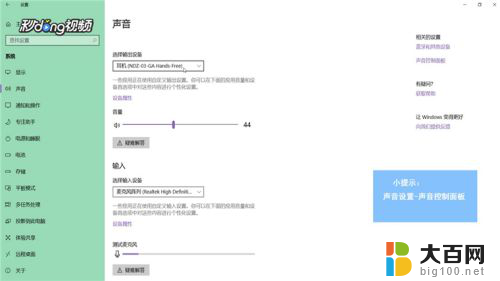
以上就是连接电脑音箱的音频的全部内容了,不懂的用户可以根据小编的方法来操作,希望能够帮助到大家。
怎样连接电脑音箱的音频 Win10播放声音设置教程相关教程
win10系统教程推荐
- 1 windows10ie浏览器卸载 ie浏览器卸载教程
- 2 电脑设置 提升网速 win10 如何调整笔记本电脑的网络设置以提高网速
- 3 电脑屏幕调暗win10 电脑屏幕调亮调暗设置
- 4 window10怎么一键关机 笔记本怎么使用快捷键关机
- 5 win10笔记本怎么进去安全模式 win10开机进入安全模式步骤
- 6 win10系统怎么调竖屏 电脑屏幕怎么翻转
- 7 win10完全关闭安全中心卸载 win10安全中心卸载教程详解
- 8 win10电脑怎么查看磁盘容量 win10查看硬盘容量的快捷方法
- 9 怎么打开win10的更新 win10自动更新开启教程
- 10 win10怎么关闭桌面保护 电脑屏幕保护关闭指南